Schreiben und Planen von Beiträgen, Artikeln und Ankündigungen in Viva Engage
Viva Engage bietet eine Vielzahl von Beitragstypen und Veröffentlichungsoptionen für Ihren Home-Feed und Ihre Storyline. Unabhängig davon, ob Sie einen kurzen Beitrag erstellen oder einen ausführlichen Featureartikel entwickeln, finden Sie Optionen, die diesem Anlass entsprechen. Sie können Ihren nicht veröffentlichten Beitrag als Entwurf speichern, um sie später zu bearbeiten. Mit der automatisierten Veröffentlichung können Sie planen, wann Ihre Beiträge live geschaltet werden, bis zu 15 Tage im Voraus. 
Hinweis: Artikel, Storylineankündigungen, Entwürfe und geplante Beiträge sind Premium-Features, die mit einer Microsoft Viva Suite - oder Employee Communications and Communities-Lizenz verfügbar sind.
In einem mit Microsoft 365 verbundenen Netzwerk initiieren Ihre Beiträge automatisch Benachrichtigungen in Microsoft Teams und Outlook. Auf diese Weise kann Ihre Zielgruppe auf die beliebten Apps reagieren, antworten und teilen, die sie täglich verwenden. Informationen zum Nachverfolgen des Engagements und der Reichweite Ihrer Beiträge finden Sie unter Conversation Insights.
-
Wechseln Sie zu Ihrem Startfeed oder zu einer beliebigen Seite, auf der Sie über Veröffentlichungsberechtigungen verfügen. Wenn Sie beiträge in einer bestimmten Community veröffentlichen möchten, wählen Sie die Community aus Ihrem Home-Feed aus, oder wechseln Sie zur Landing Page der Community.
-
Wählen Sie im Herausgeberfenster einen Beitragstyp aus. Jeder Beitragstyp wird in der folgenden Tabelle beschrieben.Sie können jederzeit zu einem anderen Beitragstyp wechseln, bevor Sie ihn senden, mit Ausnahme von Artikeln.
|
Diskussion |
Als Standardbeitragstyp funktionieren Diskussionen für die meisten kurzen Beiträge gut. Sie können Ihren Inhalten Codeblöcke oder Listen hinzufügen. Alle Anlagen oder Bilder, die Sie dem Beitrag hinzufügen, werden unterhalb der Beitragsnachricht angezeigt. |
|
Frage, Lob, Umfrage |
Fragen führen zu Antworten von Fachexperten in Ihrer Organisation. Stellen Sie Fragen an eine bestimmte Community oder an Ihre Storyline.Wenn Ihre Organisation über eine Viva Suite - oder Employee Communities and Communications-Lizenz verfügt, gruppiert Answers in Viva Ihre Frage auf der Registerkarte Antworten mit ähnlichen Fragen. Lob ist eine Möglichkeit, wie Sie Kollegen anerkennen oder loben können. Umfragen sind nützlich, um Feedback von Gruppen oder Einzelpersonen einzuholen. |
|
Ankündigung |
Storyline-Ankündigungen sind Führungskräften , Delegierten von Führungskräften, Delegierten von Führungskräften und Unternehmenskommunikatoren vorbehalten. Communityankündigungen sind nur für Communityadministratoren verfügbar. Weitere Informationen finden Sie unter Informationen zu Ankündigungen in diesem Artikel. |
|
Artikel |
Ideal für inhalte mit längerer Form wie Blogs und Newslettern erweitern Artikel Ihre Rich-Media-Optionen mit Überschriften, Trennzeichen, Inline- und Coverbildern und Anführungszeichenblöcken erheblich. Die Vorschau zeigt Ihnen, wie der veröffentlichte Artikel im Feed und in Ihrer Storyline aussieht. Reaktionsfähiges Design sorgt für ein einheitliches Aussehen in Viva Engage auf allen Geräten---in Teams, Web- und mobilen Apps. Finden Sie Ihren Artikel im Analytics-Dashboard mit anderen persönlichen Metriken.Anmerkung: Mit der mobilen Viva Engage-App können Sie Artikel anzeigen (aber nicht erstellen). |
-
Wählen Sie im Herausgeberfenster Ihres Startfeeds oder auf einer beliebigen Seite, auf der Sie über Veröffentlichungsberechtigungen verfügen, das Symbol für den Artikel

-
Wählen Sie den Titel oder das Textkörperfeld aus, um Text und Bilder hinzuzufügen. Wählen Sie Text aus, und wenden Sie Formatierungsoptionen auf die gleiche Weise an wie in Microsoft Word oder anderen Rich-Media-Erstellungsanwendungen.
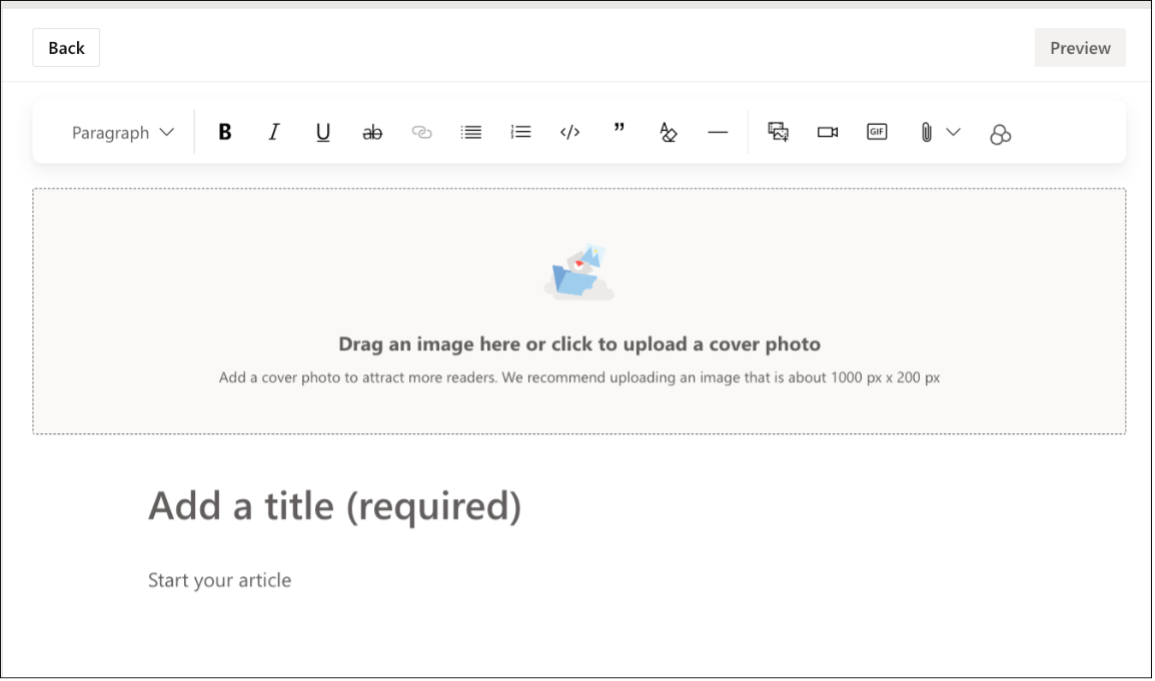
-
Wählen Sie die Schaltfläche Zurück aus, um den Bearbeitungsmodus zu beenden. Um Ihren Artikel als Entwurf zu speichern, wechseln Sie zum folgenden Abschnitt.
Storyline-Ankündigungen sind nur für Führungskräfte, Delegierte von Führungskräften, Stellvertretungen und Unternehmenskommunikatoren verfügbar. Darüber hinaus müssen sie von Ihrem Administrator aktiviert werden. Führungskräfte können ihre Reichweite maximieren, indem sie Ankündigungen planen, wenn ihre Zielgruppen am aktivsten sind. Erfahren Sie mehr über Das Veröffentlichen von Ankündigungen aus Ihrer Storyline.
Community-Ankündigungen sind nur für Communityadministratoren und deren Stellvertretungen verfügbar, um wichtige Informationen an ihre Community zu verbreiten. In der Regel erhalten Communitymitglieder Ankündigungsbenachrichtigungen über die Viva Engage-App in Teams.
-
Um eine Ankündigung per E-Mail zu senden, wählen Sie unter Benachrichtigungseinstellungen ändern die Option Mitglieder per E-Mail benachrichtigen aus. Diese Aktion überschreibt einzelne E-Mail-Einstellungen.
Wenn Sie Ihren Beitrag zu einem anderen Zeitpunkt bearbeiten oder steuern möchten, wann er veröffentlicht wird, speichern Sie ihn als Entwurf.
Wählen Sie im Dropdownmenü Post die Option Als Entwurf speichern aus.Ihr Entwurf wird auf der Seite Entwürfe und geplante Beiträge gespeichert. Anlagen werden mit Ihrem Entwurf gespeichert und sind vom Nachrichtenspeicherort aus zugänglich (z. B. SharePoint oder One Drive).
Hinweis: Alle gespeicherten Entwürfe, einschließlich geplanter Beiträge, sind für Einbinden von Administratoren und Netzwerkadministratoren sichtbar. Im Gegensatz zu anderen Beitragstypen werden Ankündigungen von Führungskräften als Viva Engage-Daten in Übereinstimmung mit der von Ihrem Administrator festgelegten Richtlinie gespeichert.
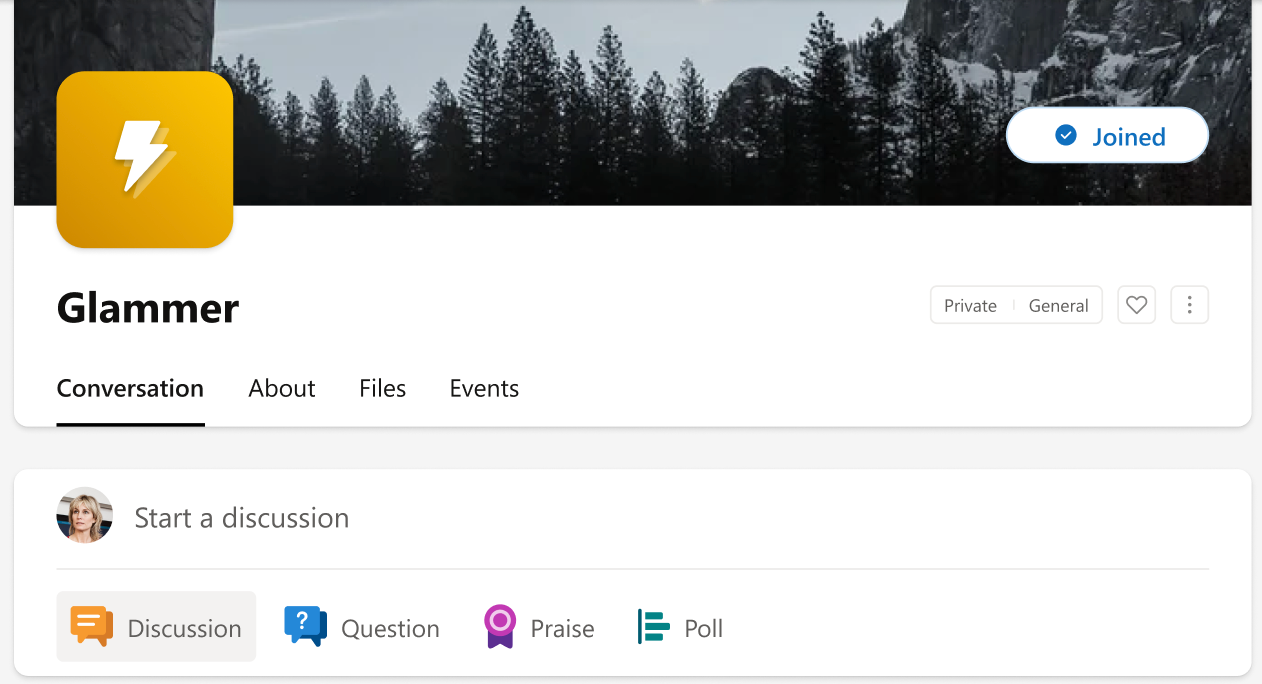
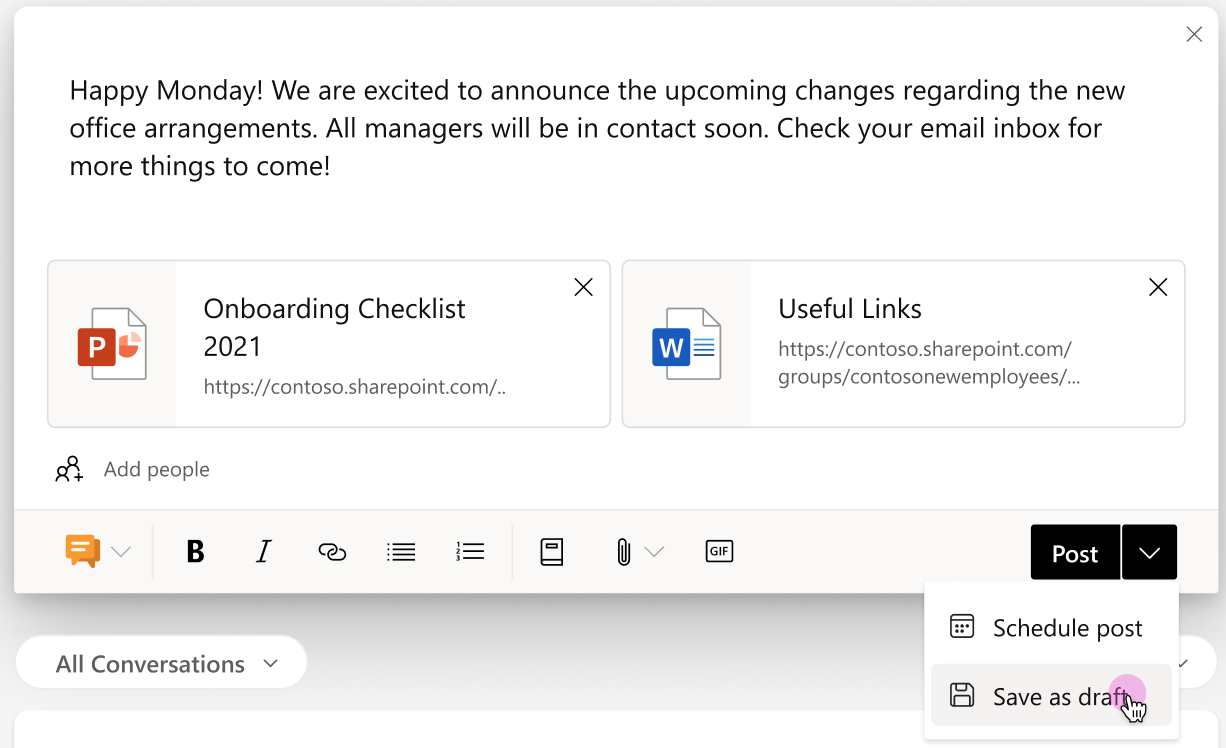
Unabhängig davon, wo Sie einen Entwurf gestartet haben, können Sie von den meisten Seiten in Viva Engage darauf zugreifen.
-
Wählen Sie auf der rechten Seite des Herausgeberfensters die Schaltfläche Entwürfe aus.

-
Wählen Sie auf der Seite Entwürfe und geplante Beiträge die Schaltfläche Bearbeiten aus, um einen Entwurf zu öffnen oder Änderungen an geplanten Beiträgen vorzunehmen.
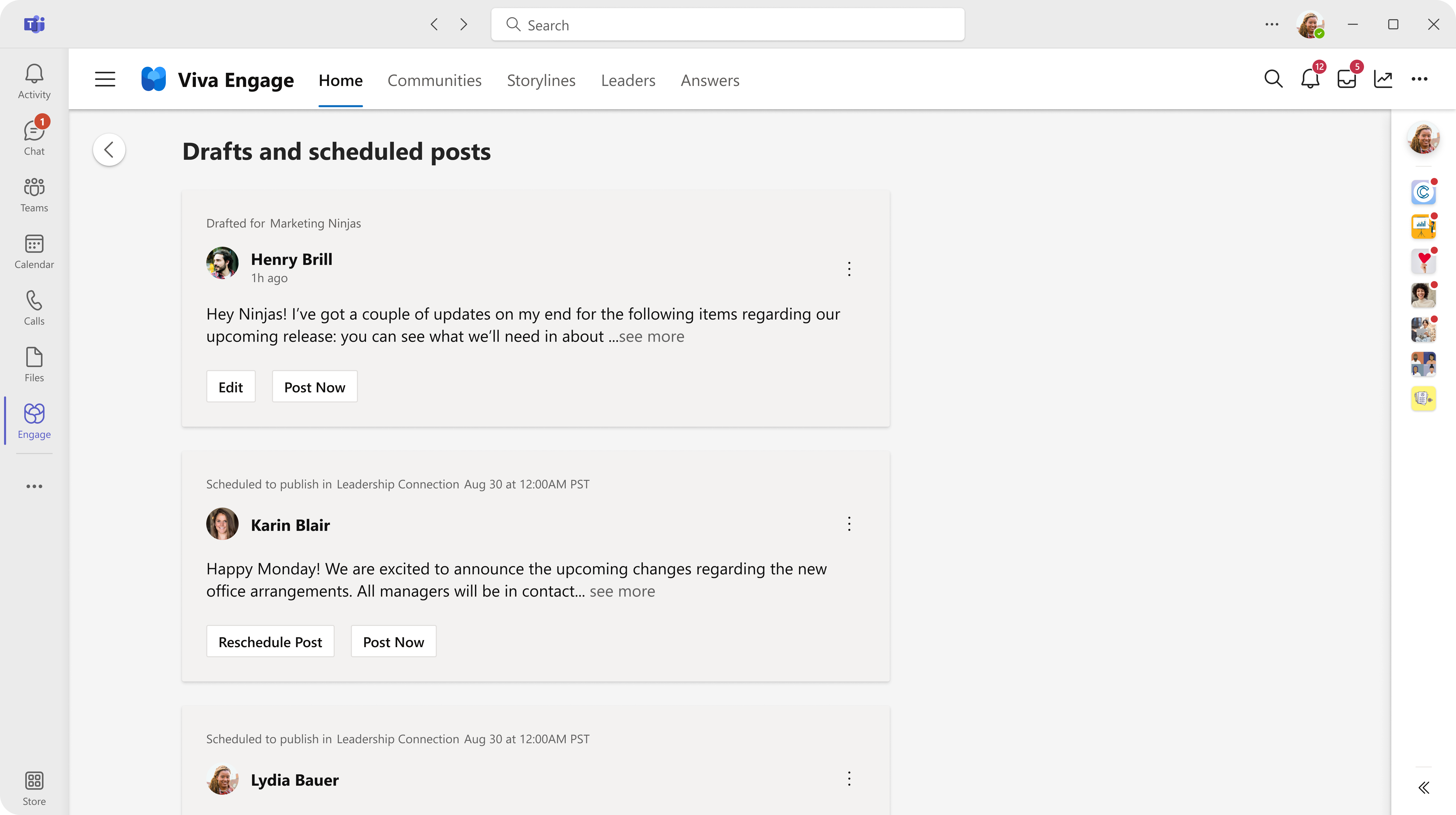
Unabhängig davon, ob Sie einen neuen Beitrag schreiben oder aus einem Entwurf arbeiten, finden Sie im Herausgeberfenster Planungsoptionen. Derzeit sind Umfragen nicht für die geplante Veröffentlichung geeignet.
-
Wenn der Beitrag im Herausgeberfenster geöffnet ist, wählen Sie den Pfeil nach unten neben Beitrag und dann Beitrag planen aus.
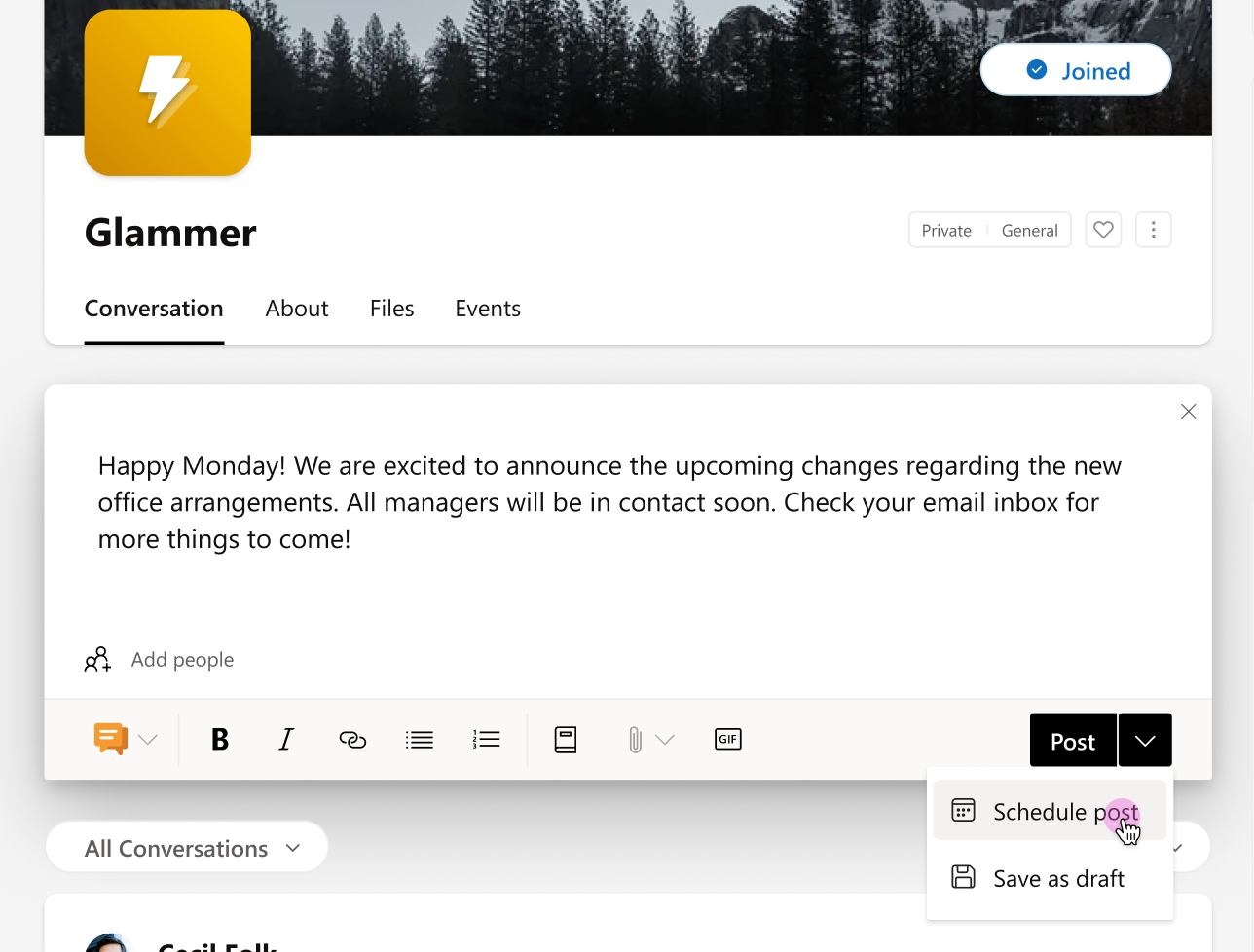
-
Wählen Sie in den Dropdownmenüs Datum und Uhrzeit den Zeitpunkt aus, zu dem Ihr Beitrag live geschaltet werden soll, und wählen Sie Zeitplan aus.Ihr Entwurf wird auf der Seite Entwürfe und GeplanteBeiträge gespeichert, auf der Sie bei Bedarf zusätzliche Änderungen vornehmen können. Um den Entwurf erneut zu öffnen, wählen Sie im Dropdownmenü im Herausgeberfenster die Schaltfläche Entwurf oder die Option Entwurf aus.
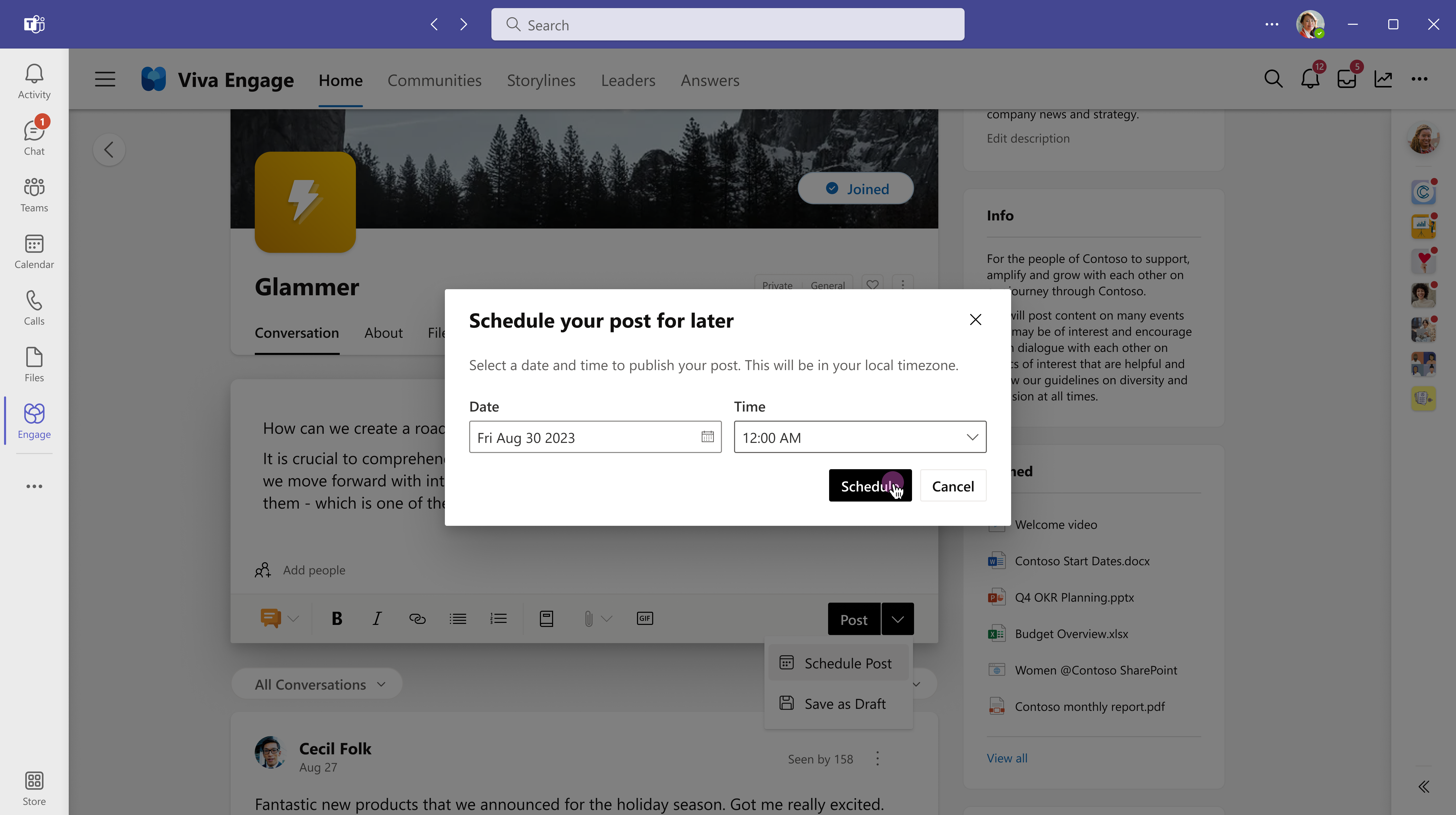
Weitere Informationen:
Anfügen von Dateien und Bildern in Viva Engage
Zusammenarbeit mit Copilot in Viva Engage bei der Erstellung von Postings und Artikeln










